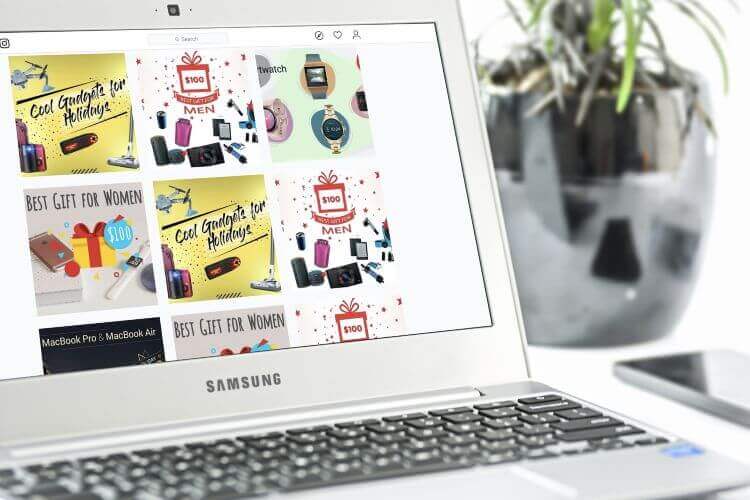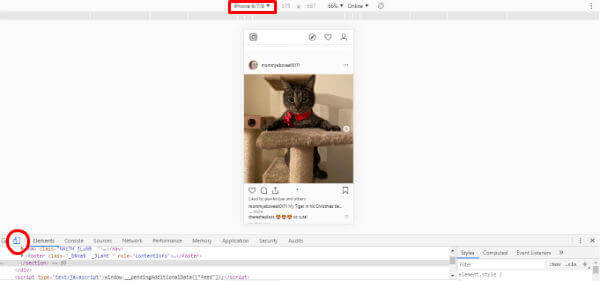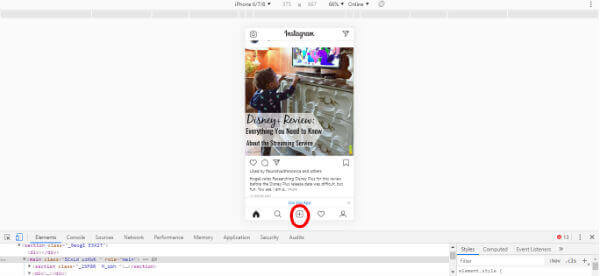Instagram auf dem PC: So laden Sie Fotos und Videos auf und von Instagram hoch.
Können Sie Instagram auf einem Computer verwenden? Natürlich können Sie auf Ihrem PC auf Ihr Instagram-Profil zugreifen und Dinge wie Kommentare oder ähnliche Beiträge tun, Ihr Profil anzeigen, Personen folgen usw. Es ist jedoch nicht ganz einfach, Fotos oder Videos von Ihrem Computer auf Ihr Instagram-Konto hochzuladen.
Dennoch gibt es einige Lösungen, die Sie für Instagram auf Ihrem PC verwenden können, um Ihre Medien hochzuladen.
So erhalten Sie Instagram unter Windows
Nun, die einfachste Möglichkeit, Instagram auf den PC zu bekommen, ist die Verwendung Webbrowser Wie Chrome oder Firefox. Rufen Sie in Ihrem Browser einfach die offizielle Website von . auf Instagram , klicken Sie auf Anmelden und geben Sie Ihre Kontoanmeldeinformationen ein. Alternativ können Sie die Instagram-Desktop-App herunterladen und installieren von Microsoft-Store.
So laden Sie Fotos vom PC auf Instagram hoch (Windows)
Mit Hilfe eines kleinen Workarounds können Sie Fotos von Ihrem Computer auf Ihr Instagram-Konto hochladen, ohne Apps von Drittanbietern zu verwenden. Auf Ihrem iPhone oder Android-Gerät ist Ihnen möglicherweise eine Option wie „Verwenden Sie die Desktop-SiteDadurch werden Sie zur Desktop-Version der Website weitergeleitet. Ebenso können Sie so tun, als würden Sie ein mobiles Gerät verwenden, um Fotos von Ihrem Desktop auf Ihr Instagram-Konto hochzuladen. Sehen wir uns an, wie Sie dies mithilfe des Entwicklermodus im Windows-Browser tun.
- Melden Sie sich in Ihrem Browser an bei Instagram-Konto Ihre.
- Rechtsklick irgendwo auf Der Browser und wählen Sie Überprüfen aus dem Menü Optionen Wie nachfolgend dargestellt.
- Alternativ können Sie die Gerätesymbolleiste für verschiedene Browser verwenden;
- Chrome: Chrome-Menü > Ansicht > Entwickler > Entwicklertools
- FireFox: FireFox-Menü > Tools > WebDeveloper > Responsive Design-Modus
- Hier sehen Sie ein kleines Fenster am unteren oder rechten Bildschirmrand:
- Klicken Sie auf das Symbol in der Gerätesymbolleiste (Tablet- und Telefonsymbol). Wählen Sie dann eine der Optionen wie iPhone, Galaxy aus der Dropdown-Liste Respive aus.
- Jetzt erhalten Sie ein Update mit der mobilen Ansicht. Wenn nicht, klicken Sie auf die Schaltfläche „Aktualisierenin Ihrem Browser, um zur mobilen Ansicht von Instagram zu wechseln.
- Als nächstes sehen Sie das +-Symbol auf Ihrem Instagram-Profil, mit dem Sie wie mit Ihrem Smartphone Fotos von Ihrem Computer hochladen können.
- Sie wechseln Ihren Browser mit der Funktion für den responsiven Modus auf den mobilen Browser. Die obige Lösung funktioniert für die meisten Funktionen auf Instagram als mobile App.
So laden Sie Videos vom PC auf Instagram hoch (Windows)
Nun, das Hochladen von Videos von Ihrem Computer auf Instagram ist keine einfache Sache. Zum Zeitpunkt des Schreibens gibt es keine Lösung zum Herunterladen von Videos von Instagram. Sie müssen sich daher auf Websites/Anwendungen von Drittanbietern verlassen.
Obwohl es eine Reihe von Tools gibt, sind nicht alle kostenlos. Wenn Sie sich nicht für eine kostenpflichtige Lösung zum Hochladen von Videos auf Instagram entscheiden möchten, können Sie die Lösung mit Handy und PC kombiniert ausprobieren. Sie müssen einen Computer verwenden, um Videos zu bearbeiten, und ein Mobiltelefon, um Videos hochzuladen.
Wenn Sie mit der Bearbeitung des Videos auf Ihrem Computer fertig sind, kopieren Sie es nach GDrive-Speicherplatz Ihre. oder du kannst verwenden Dropbox , wenn Sie bereits ein Konto haben. Als nächstes installieren Sie GDrive/Dropbox auf Ihrem Smartphone.
Öffne danach die App Dropbox/GDrive Auf einem Gerät iPhone/Android Und wählen Sie das Video aus, das Sie von Ihrem Computer heruntergeladen haben. Tippen Sie dann auf die Option Teilen und wählen Sie Instagram. Jetzt können Sie den Titel, Hashtags oder andere Anpassungsoptionen hinzufügen und das Video auf Ihrem Instagram-Konto veröffentlichen.
So laden Sie Instagram-Fotos auf den Computer herunter
Müssen Sie Fotos von Instagram auf Ihren Computer herunterladen? Instagram bietet keine integrierte oder standardmäßige Möglichkeit zum Herunterladen von Fotos. Es gibt jedoch mehrere Methoden, mit denen Sie Fotos speichern können.
Nun, die einfachste Option wäre zu verwenden Windows-Snipping-Tool أو Ein Screenshot. Sie können das Snipping Tool verwenden, um einen Screenshot des vollständigen Bildes zu erstellen und auf Ihrem Computer zu speichern. Screenshots können jedoch nicht die gleiche Qualität wie das in ein Konto hochgeladene Bild bieten Instagram. Ein Screenshot oder eine Instagram-Lösung wäre also eine schnelle Lösung, aber sie ist in Bezug auf die Bildqualität nicht perfekt.
Bilder aus der Browser-Direktlösung speichern
Wenn Sie das Snipping-Tool nicht verwenden möchten, können Sie Instagram-Fotos von Ihrem Browser herunterladen. Es gibt einige Mods, um Instagram-Fotos mit einem Browser auf den PC herunterzuladen. Lesen Sie unseren Artikel, um hochwertige Instagram-Fotos auf den PC herunterzuladen. Da es zeitaufwändig ist, ist diese Methode ideal, um nur wenige Fotos zu speichern.
Websites von Drittanbietern / Erweiterungen zum Herunterladen von Instagram-Fotos
Wenn Sie mehrere Fotos gleichzeitig oder eine große Gruppe von Fotos herunterladen müssen, ist die obige Methode keine gute Option. In diesem Fall müssen Sie einige Websites oder Browsererweiterungen von Drittanbietern verwenden, um Bilder schnell herunterzuladen.
DownloadGram
DownloadGram ist eine Website, mit der Sie Ihre gewünschten Fotos schnell von Ihrem Instagram-Konto auf Ihren Computer herunterladen können. geh einfach zu HerunterladenGram , geben Sie die URL des Bildes ein, das Sie herunterladen möchten, und klicken Sie auf die Schaltfläche Download. Klicken Sie dann auf die Schaltfläche Bild herunterladen, um das Bild auf Ihrem Computer zu speichern.
Bild-Downloader
Image Downloader ist eine kostenlose Chrome-Erweiterung, mit der Sie Bilder in großen Mengen von einer Webseite herunterladen können. Es ist sehr flexibel und ermöglicht es Ihnen, alle ausgewählten Bilder oder nur aus einer Diashow herunterzuladen. Wenn Sie Fotos aus Instagram-Geschichten/Diashows herunterladen möchten, ist dieses Tool eine gute Wahl, da Sie sie von herunterladen können Chrome-Webstore.
So laden Sie Instagram-Videos auf den PC herunter
Sie können das Windows Snipping Tool definitiv nicht verwenden, um Videos auf Ihrem Computer zu speichern. Rechts? Wie bei Fotos hat Instagram keine Standardoption zum Herunterladen von Videos auf den PC. Sie können entweder Videos direkt von der Instagram-Website speichern oder Websites von Drittanbietern verwenden. Schauen Sie sich unseren Beitrag an Instagram-Videos speichern.
Es besteht kein Zweifel, dass Instagram auf Ihrem iPhone/Android einfacher zu verwenden ist als auf Ihrem Desktop-Computer oder Mac. Ein PC ist jedoch komfortabler als ein Smartphone zum Gestalten oder Erstellen von Bildern. Es wäre wirklich gut, wenn die Facebook-eigene App den Benutzern eine reibungslose Nutzung auf dem PC ermöglicht, auch weil sie auf einem Smartphone läuft.